생일은 내가 주인공인 날입니다. 주변 사람들이 내가 태어난 것을 선물을 주면서 축하를 합니다. 그런데 이 생일선물로 뭘 해야 할지 난감할 때가 많습니다. 이럴 때 좋은 생일선물이 사진입니다. 그것도 그냥 사진이 아닌 물리적 크기가 있는 인화된 사진입니다.
정방형 사진을 출력해주는 스마트 포토프린터 캐논 셀피스퀘어 QX10

2020년 4월에 출시한 캐논 셀피스퀘어 QX10는 크기가 작고 아담하고 가벼운 스마트 포토프린터입니다. 캐논은 카메라 제조업체이지만 동시에 프린터 제조도 합니다. 특히 포토 프린터 노하우가 좋아서 많은 사진가들이 애용합니다. 카메라로 사진을 촬영하고 출력하는 시스템을 모두 갖춘 회사입니다. 이는 캐논만의 장점이기도 하죠.
캐논은 미니 포토 프린터인 셀피 CP1300가 있습니다. 이 셀피 CP1300은 실내 및 야외에서 모두 사용할 수 있지만 야외에서 사용하려면 배터리를 장착해야 하고 크기도 좀 있어서 주로 집이나 실내에서 작은 사이즈의 사진을 출력할 때 좋습니다. 반면 캐논 셀피스퀘어 QX10은 배터리가 내장되어 있고 크기도 작고 가벼워서 휴대하고 다니다가 친구나 지인이나 주변 사람들과 담소를 나누다가 즉석에서 상대방의 사진을 출력해서 선물로 줄 수 있습니다.
물리적 크기가 있는 사진을 받는 기쁨은 받아 보신 분들은 아주 잘 아실 겁니다. 인화된 사진은 스마트폰 모니터가 줄 수 없는 감성과 재미와 기쁨이 있습니다.

캐논 셀피스퀘어 QX10 출력 사진의 가장 큰 특징은 가로 세로 사진 비율이 1 대 1인 정방형 포맷 사진을 출력할 수 있습니다. 이 1대 1 사진 비율을 유행하게 한 건 인스타그램입니다. 따라서 인스타그램에 올린 사진을 바로 출력할 수 있고 위 사진처럼 출력 사진 하단에 간단한 사진 설명이나 날짜나 메시지나 메모를 적을 수 있습니다.

정방형 비율의 사진을 출력하는 포토프린터라서 이름에 스퀘어가 들어갔습니다.

이 정방형 사진은 기존의 가로가 더 긴 사진 비율과 달라서 처음에는 어색합니다만 우리 눈이 집중해서 보는 각도만 담기에 주변의 지저분한 피사체를 정리하기 좋고 특히 인물 사진을 담기에 좋은 사진 비율입니다. 캐논 셀피스퀘어 QX10은 사진 가로 세로 비율을 조절할 수는 없고 오로지 1 대 1 비율만 지원합니다.
4가지 색상의 캐논 셀피스퀘어 QX10

스마트 포토프린터 캐논 셀피스퀘어 QX10은 크기가 약 102.2 X 143.3 X 31.0 mm이고 무게는 약 445g(프린터 본체만)입니다. 전면에 전원 버튼이 있고 상단은 하얀색 하단은 요철이 있는 패턴이 있습니다. 색상은 화이트, 핑크, 민트, 블랙이 있는데 이 중에서 민트와 핑크가 가장 인기가 많습니다.
민트, 핑크 색상 제품이 품절 되었다가 최근에 재입고가 되었습니다.
염료승화형 사진 인화지의 장점은 뛰어난 출력 품질


캐논 셀피스퀘어 QX10는 정사각형에 가까운 직사각형 외형을 지니고 있습니다. 상단과 하단이 둥글어서 부드러운 느낌이 듭니다. 옆구리에는 잉크 카트리지를 넣을 수 있습니다. 많은 모바일 포토프린터들이 사진 용지 위에 염료가 포함되어 있는 징크(Zink) 사의 특수 인화지를 사용하는 제품들이 많습니다. 징크 인화지를 이용하는 제품은 잉크 카트리지가 없기에 두께가 더 얇습니다만 사진 출력물 품질이 많이 떨어져서 최근에는 외면을 받고 있습니다. 반면 잉크 카트리지를 사용하는 염료승화 방식은 잉크 카트리지를 사야 하고 두께가 있지만 대신 뛰어난 사진 출력물을 제공합니다.

사진 결과물은 징크사 제품보다 월등하게 좋네요. 색 재현력이나 표현, 질감 디테일 모두 뛰어납니다. 온라인 사진인화 서비스 중에 저렴한 인화 서비스 보다 좋습니다. 해상도는 287 X 287 dpi입니다.

또한 인화과정 마지막에 특수 필름 처리가 오버코팅 되어 최대 100년까지 보관할 수 있습니다. 사진이 시간이 지나면 빛을 먹고 바래지는데 오랜 시간 지나도 빛이 바래지지 않습니다. 디지털 사진을 모니터로만 보면 빛이 바래지지 않지만 대신 사진 백업을 소홀히 하거나 스마트폰이나 pc 하드 디스크가 고장 나면 싹 날아가는 위험 부담이 있습니다. 반면 인화된 사진은 오랜 시간 볼 수 있고 간직할 수 있습니다. 특수 코팅이 되어서 물을 부어도 젖지 않습니다.

이리저리 빛을 비추어 보면 사진 출력 부분이 맨질맨질하게 라미네이팅 코팅층으로 덮여 있는 있는 걸 확인할 수 있습니다. 이 코팅층은 빛, 물, 기름, 가스로 부터 사진을 보호해 줍니다. 하단 부분은 코팅이 되어 있지 않아서 여기에 매직이나 네임펜으로 메시지나 메모나 다양한 텍스트를 넣을 수 있습니다.
사용과 연결이 편리한 포토프린터 캐논 셀피스퀘어 QX10

이런 모바일 제품들의 가장 큰 걸림돌은 연결입니다. 가방에 넣고 다니다가 친구나 지인 앞에 꺼내서 사진 1장 뽑아주려고 하는데 연결이 느리거나 안되거나 하면 난감해집니다. 연결 전에 카트리지를 넣습니다. 거꾸로 넣으면 들어가지 않으니 거꾸로 넣을 위험이 없습니다.

인화지는 뒷면을 열고 넣으면 되는데 캐논 마크가 위로 올라가게 넣으면 됩니다. 잉크 카트리지와 인화지 20장이 한 세트로 20장 인화를 하면 카트리지와 인화지를 새로 구입하셔야 합니다.

캐논 셀피스퀘어 QX10은 전용 앱이 따로 있습니다. 구글 플레이나 애플 앱스토어에서 캐논 포토 프린터 앱이 아닌 SELPHY Photo Layout이라는 앱을 설치해야 합니다.

솔직히 연결 과정이 복잡하고 번거롭지 않을까 하는 생각이 들었습니다. 그런데 따라 하라는 대로 따라 하니 바로 연결이 되네요. 잉크 카트리지 뚜껑을 열면 QR코드가 나오는데 앱 설치 마지막 단계에서 이걸 촬영하면 자동으로 등록이 되고 바로 연결이 됩니다. 무선 연결은 WiFi로 연결이 됩니다. 보통 WiFi를 켜고 SSID를 셀피스퀘어 QX10으로 잡아주었는데 이 과정도 필요 없이 바로 연결됩니다. 정말 편리하네요. 이후에는 캐논 셀피스퀘어 QX10 전원과 스마트폰 앱만 실행하면 바로 연결이 됩니다.
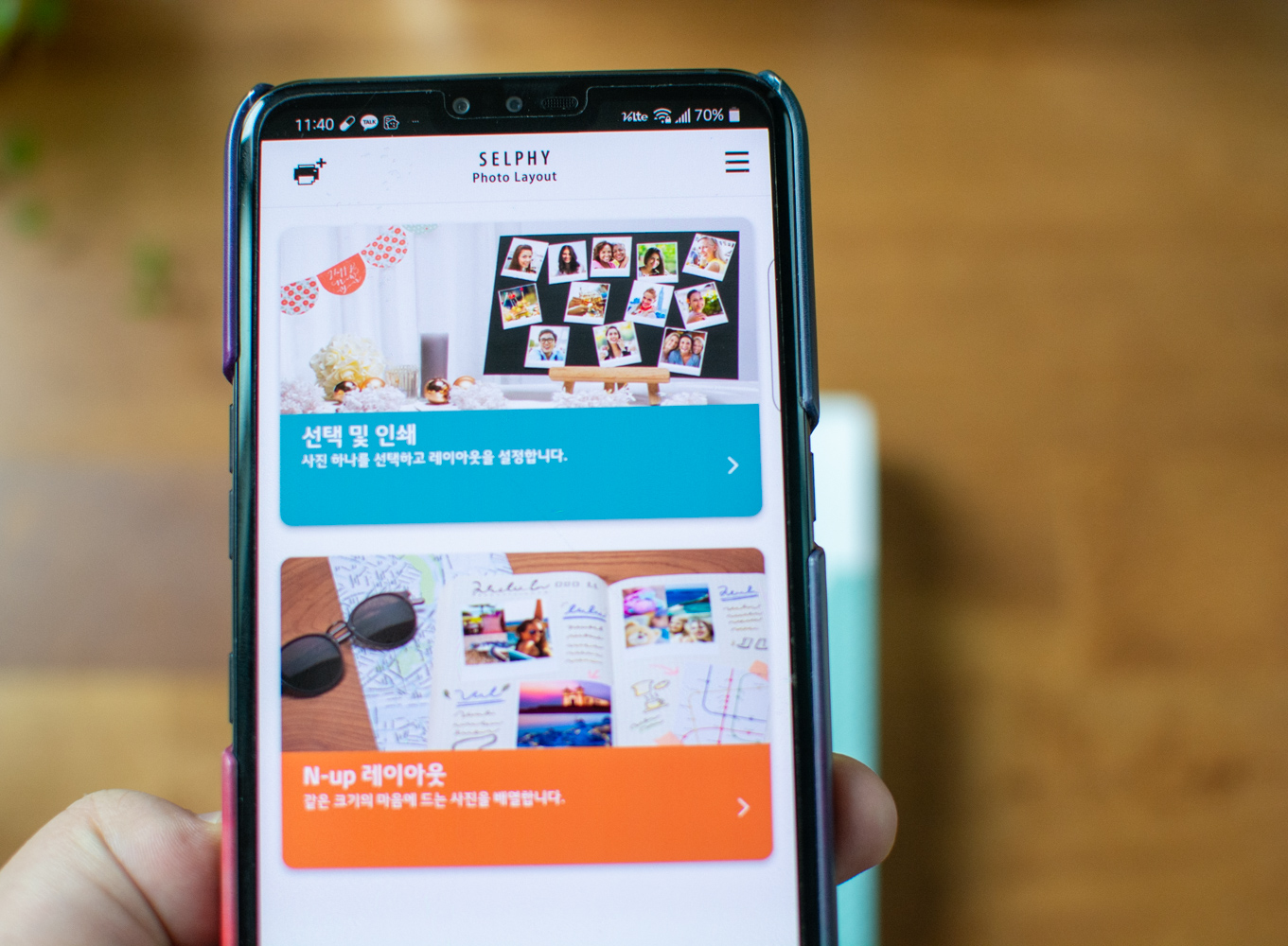
셀피 포토 레이아웃 앱은 간단명료합니다. 상단은 선택 및 인쇄로 1장의 사진을 인화할 때 사용하고 하단의 N-up 레이아웃은 여러 장의 사진을 콜라쥬로 만들어서 인화할 때 사용합니다.

간단한 필터와 프레임 효과, 스템프, 날짜를 넣을 수 있습니다.
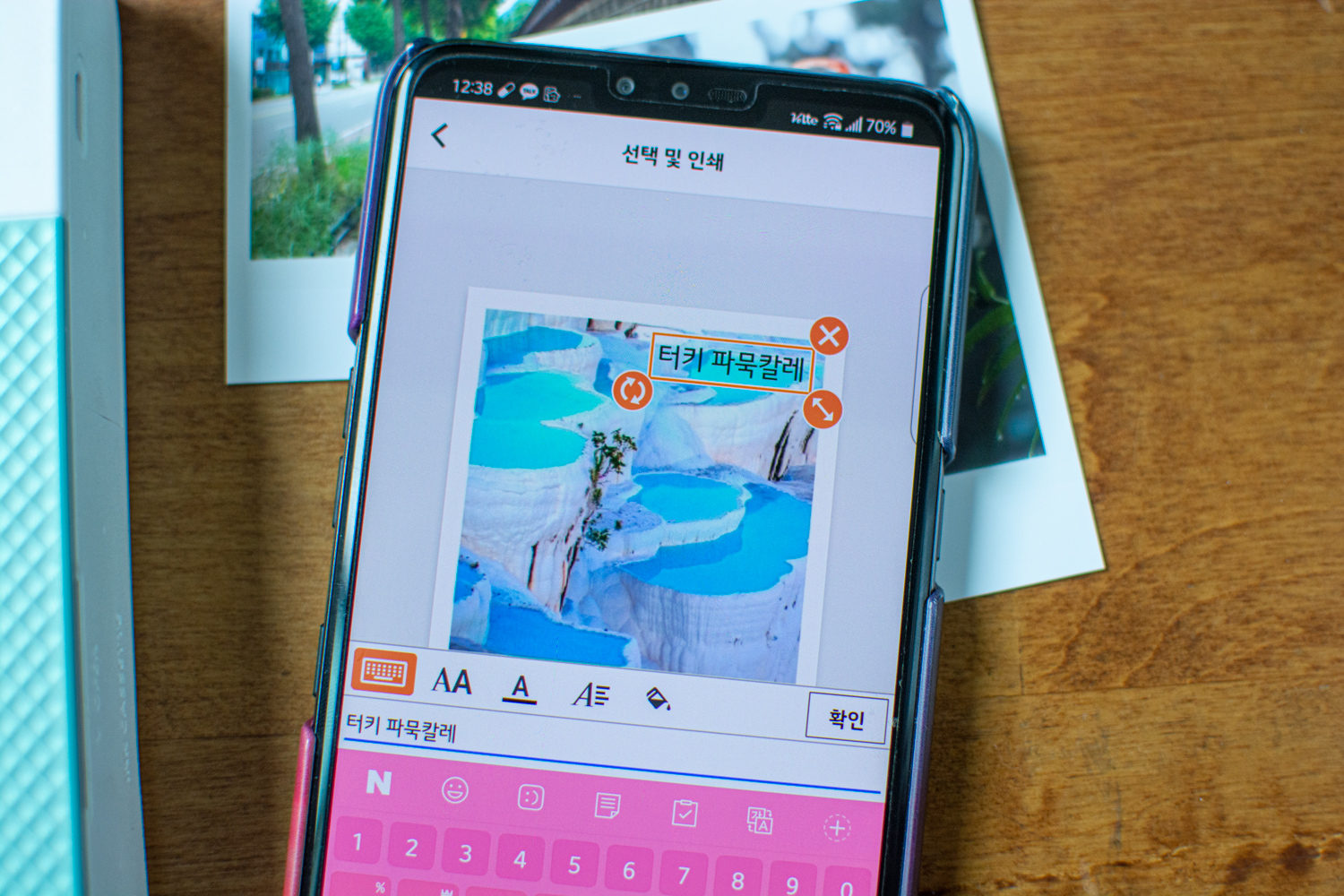
텍스트도 넣을 수 있는데 터치로 텍스트 크기 및 위치를 조절하고 텍스트 폰트 및 색상 정렬을 할 수 있습니다. 폰트는 4개만 제공해서 많지는 않습니다. 여자 분들은 이런 사진 꾸미는 거 너무 좋아하고 잘하더라고요. 특히 다이어리 꾸미기나 각종 꾸미기용으로 사진 이용할 때 이런 꾸미기 기능이 큰 도움이 됩니다. 그럼에도 셀피 포토 레이아웃 앱이 제공하는 꾸미기 기능이 마음에 안 들면 인스타그램의 꾸미기 앱이나 '스냅시드'를 이용해서 편집 보정한 후 셀피 포토 레이아웃 앱에서 출력만 하시면 됩니다.
단 캐논 셀피스퀘어 QX10이 정방형 사진으로 출력하기에 좌우가 짤릴 수 있으니 그걸 고려해서 편집해 주세요. 아쉬운 점이 있다면 셀피 포토 레이아웃 앱은 불러온 사진을 강제로 좌우를 제거합니다. 크롭을 내가 직접 할 수 있게 하는 기능이 있으면 좋겠습니다. 또한, 텍스트 입력할 때 왼쪽에 있는 키보드 아이콘을 터치해서 입력해야 하는데 네모 박스를 터치하면 바로 키보드가 튀어나왔으면 좋겠습니다.
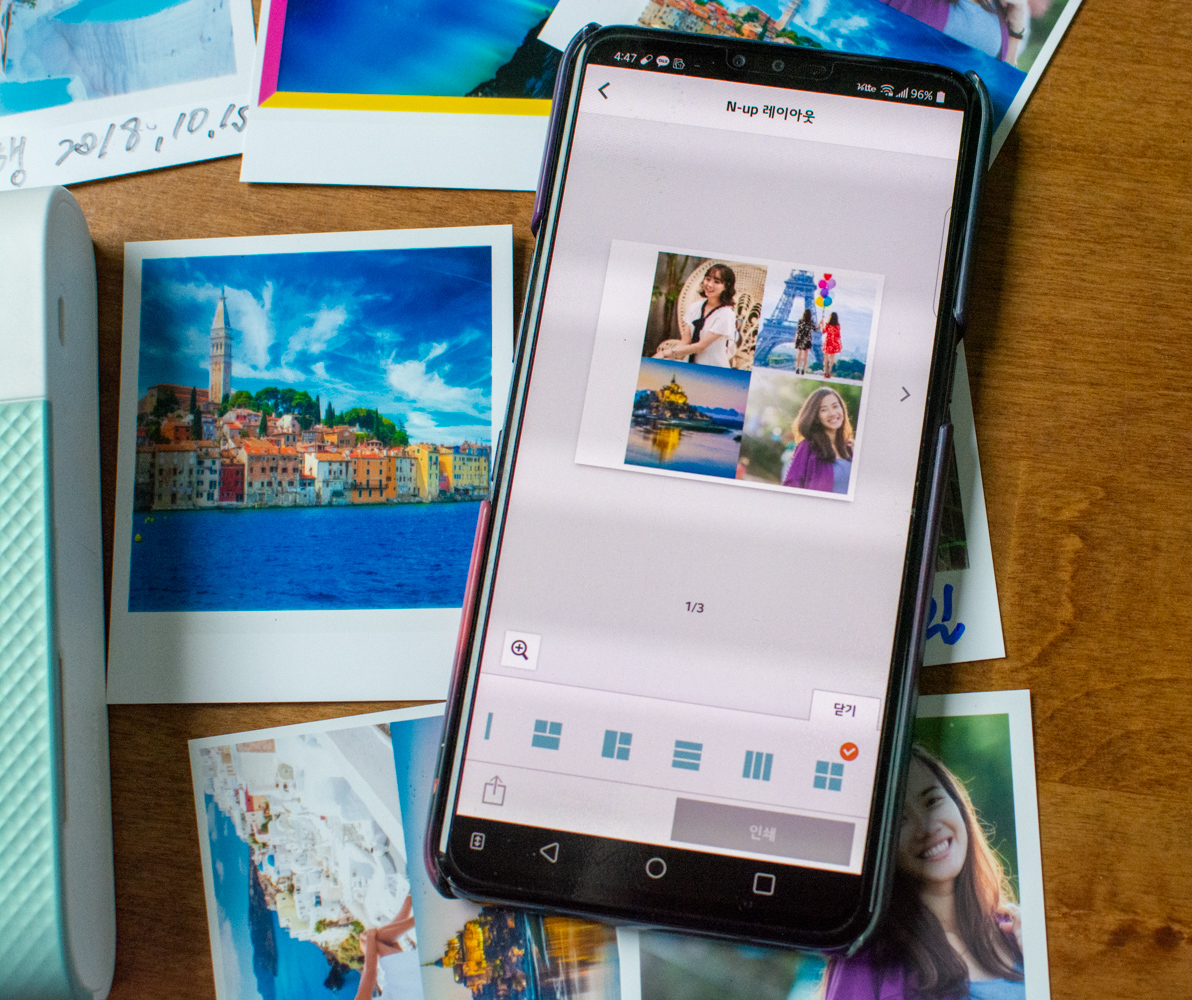
N-up 레이아웃은 최대 4장의 사진을 넣을 수 있고 총 10개의 레이아웃을 제공해서 출력이 가능합니다. 여러장의 사진을 스티커 사진 크기로 작게 인화한 후 가위로 잘라서 사용할 수 있습니다.

신기한 것은 인화지가 스티커 인화지라서 이렇게 뒤를 벗겨내서 다양한 곳에 부착할 수 있습니다. 접착제가 마치 포스트잇 같아서 어디서나 쉽게 붙일 수 있고 떼어낼 수 있습니다. 심지어 다이어리에 붙였다가 떼어낼 수 있는데 놀랍게도 깔끔하게 떨어집니다. 물론 자주 붙이고 떼어내면 이물질이 묻어서 점점 접착력이 떨어지지만 꽤 접착력이 좋아서 여러 번 붙였다 떼어내기 쉽습니다.
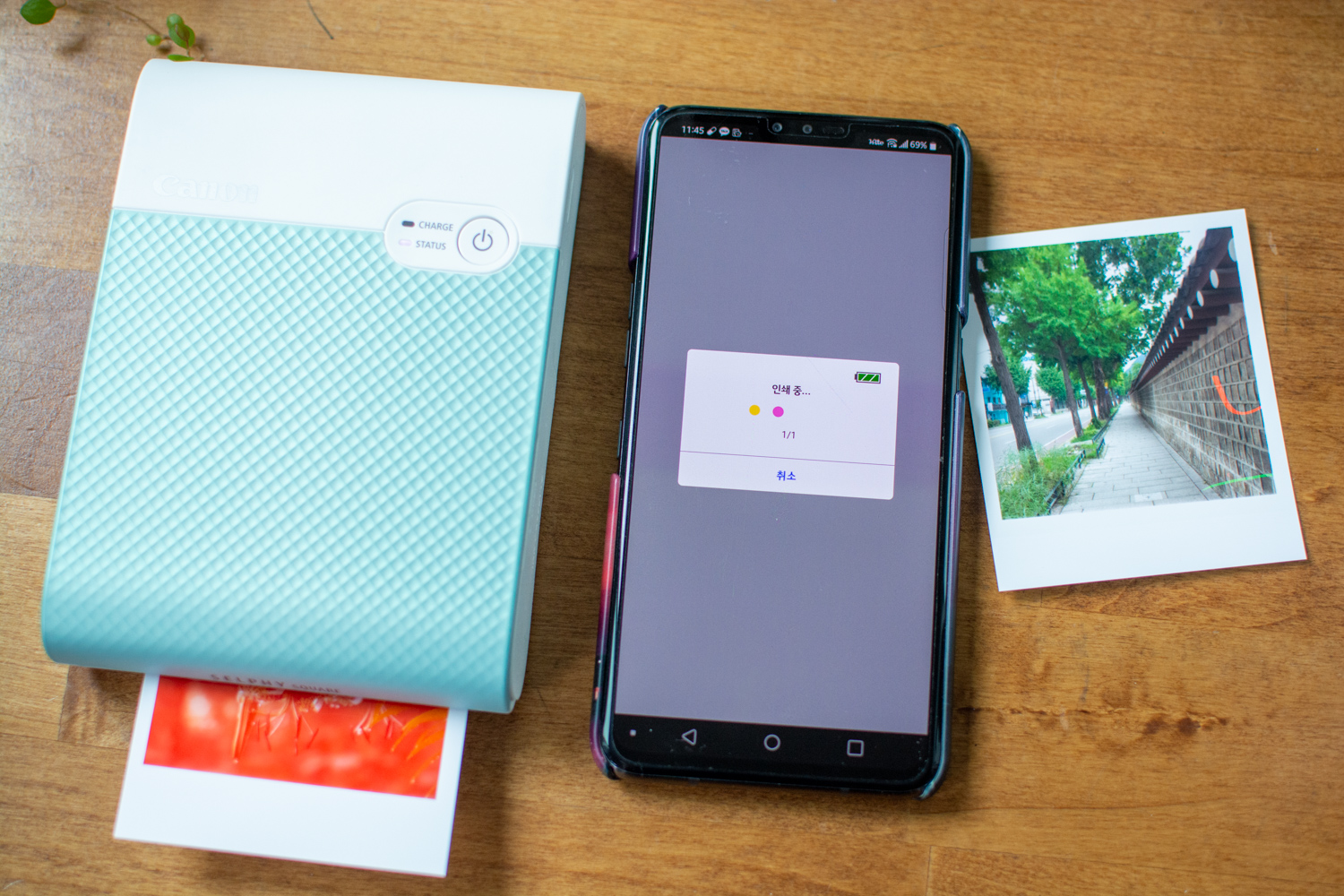
출력 시간은 약 40~50초 사이로 여러번 들어갔다 나오면서 3개의 잉크를 인화지 위에 가열된 잉크가 기화되어서 달라붙습니다. 이런 염료승화형 사진 인화 품질이 뛰어나서 포토프린터들은 이 방식을 사용합니다. 사진 출력을 하면 스마트폰에서 현재 상황을 알려주고 인쇄가 끝나면 사진은 제거하라고 뜹니다.
슬기로운 스마트 포토프린터 캐논 셀피스퀘어 QX10 활용법
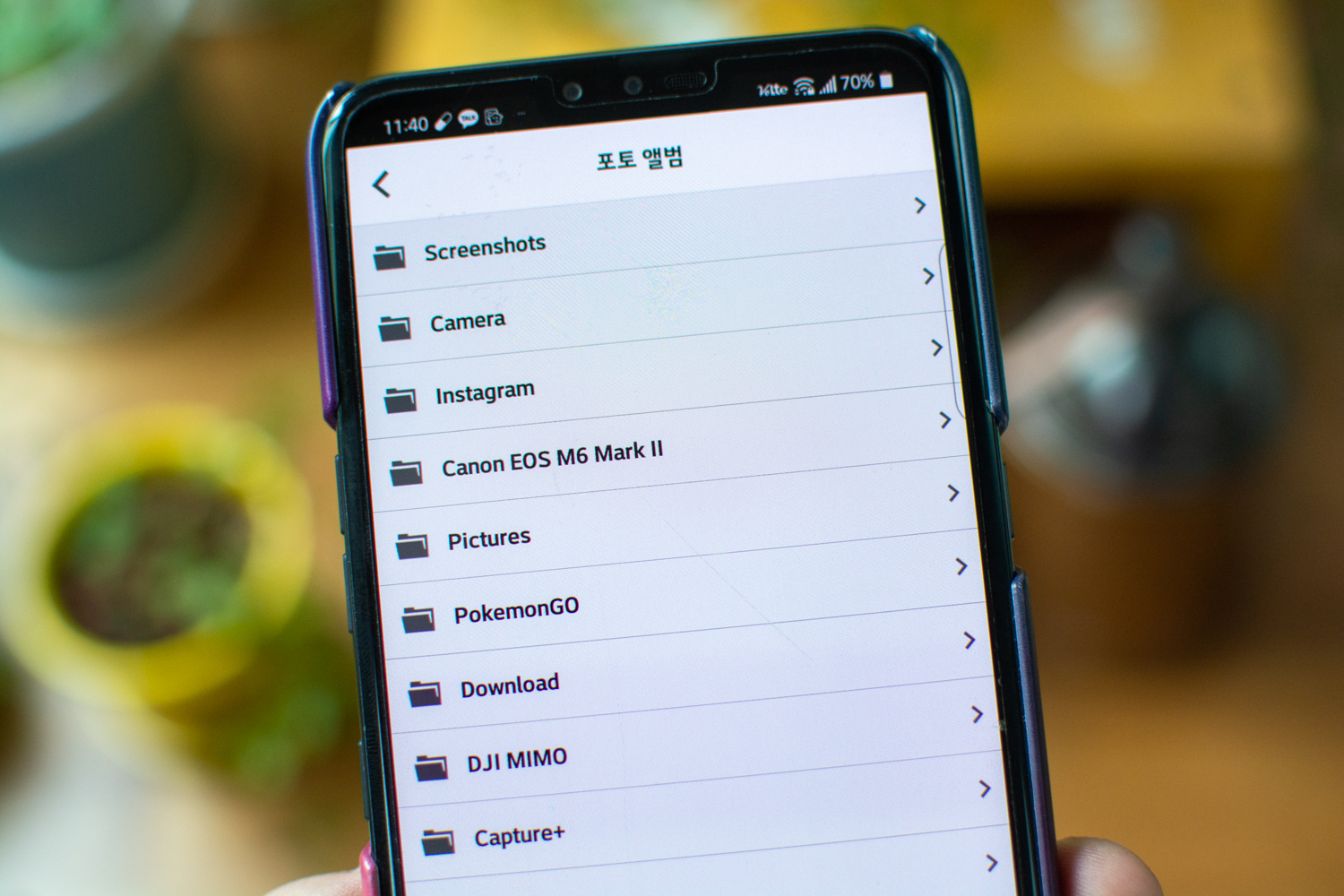
정방형 사진 출력이 가능한 캐논 셀피스퀘어 QX10은 스마트폰으로 촬영한 사진을 출력해도 되고 미러리스 카메라나 DSLR로 촬영한 사진을 스마트폰으로 전송하고 이걸 출력해도 됩니다. 또한, 인스타그램에 올라간 사진을 출력할 수도 있습니다. 신기하게도 사진 폴더에 인스타그램이 있습니다. 아마도 가장 많이 활용하는 사진은 스마트폰이나 카메라로 즉석에서 촬영한 사진이 아닐까 합니다.

출력한 사진은 하단 여백에 매직이나 네임펜으로 사진 설명이나 다양한 메시지를 담을 수 있습니다. 처음에는 볼펜으로 해봤는데 볼펜은 안되네요. 네임펜을 항상 가지고 다니면 더 좋습니다. 혹시 지워지지 않을까 쓱 손으로 문질러 봤는데 매직이나 네임펜이나 살짝 번지는데 네임펜이 덜 번집니다. 글씨를 쓰고 손으로 텍스트 부분은 문지르지 마세요. 만약 번지거나 손에 묻는 것이 걱정이면 이 위에 투명 테이프를 바르면 됩니다. 그런데 보통 다양한 곳에 붙여서 사용하게 만 질 일이 없습니다. 다만 지갑에 넣고 다니거나 수시로 꺼내서 볼 사진이면 테이프로 가려주면 좋습니다.

사진의 여백은 하단, 상단, 왼쪽, 오른쪽으로 이동할 수 있고 하얀 테두리를 3단계로 조절할 수 있습니다. 위 사진을 보시면 경복궁 돌담길 사진은 테두리가 두껍고 그 밑에 성 사진은 얇습니다.

1. 지갑에 넣는 사진 출력
영수증 쓰레기장이 되는 지갑이지만 이 지갑에 사랑하는 사람의 사진을 넣고 다니다가 가끔 꺼내보거나 다른 사람에게 보여줄 용도로 사용하기 좋습니다. 특히 나이 든 할아버지 할머니들에게 손주들 사진 출력해서 주면 아주 좋아하십니다.

반지갑에 넣어봤는데 쏙 잘 들어가네요. 친구나 지인들의 어린 아이들 사진이나 애인 사진 즉석에서 출력해서 좋으면 너무 좋아할 겁니다. 사실 사진만큼 가성비 및 가심비 좋은 선물도 없죠. 큰 사진은 부담스러울 수 있지만 작은 사진에다가 스티커 사진이라서 원하는 곳에 붙여 놓고 자주 많이 볼 수 있습니다.
2. 인테리어 소품으로 활용

스마트 포토프린터 캐논 셀피스퀘어 QX10은 정방형 사진이고 하단에 여백이 있어서 인스타그램 갬성을 느낄 수 있습니다. 스피커 사진이라서 집안 어디에나 액자 없이 쉽게 붙일 수 있습니다. 아니면 사진 꽂이나 메모장 꽂이를 구매해서 사진을 살짝 꽂아 놓고 책상이나 책장이나 집안 곳곳에 걸어 놓거나 노끈을 이용해서 사진을 빨래 처럼 널어놓아도 훌륭한 인테리어 소품이 될 수 있습니다. 신혼부부나 아기가 있는 집에서는 사진을 이용한 인테리어 꾸미기를 활용할 수 있습니다.
3. 제품 사진 라벨로 활용

포토프린터 캐논 셀피스퀘어 QX10의 인화지는 스티커 기능이 있습니다. 따라서 어디에도 잘 부착할 수 있고 종이에 붙여도 쉽게 떼어 낼 수 있습니다. 아주 뛰어난 접착제가 발라져 있어서 쉽게 붙이고 쉽게 뗄 수 있습니다. 물론 이물질이 많이 붙고 붙였다 떼는 횟수가 늘수록 점점 접착력은 떨어지지만 10번 이상을 붙였다 떼어도 접착력을 유지하네요. 얼마나 좋은지 위 사진처럼 곡면으로 된 제품에 붙여도 잘 붙습니다. 다만 시간이 지나면 끝이 살짝 벌어지긴 합니다. 스카치테이프로 마무리해주면 장시간 붙여 놓을 수 있습니다.

평평한 면이면 오래 붙여서 끝이 벌어지지 않습니다. 따라서 제품이나 수납박스 겉면에 붙여서 포토 라벨 프린터로 활용할 수 있습니다. 집안에 있는 수납함 앞에 그 안에 들어간 물건들을 촬영해서 붙여 놓으면 수납함을 열어보지 않고도 안에 뭐가 들어가 있는 수납함인지 바로 알 수 있습니다. 물론 카페나 제품을 판매하는 곳에서 포토 라벨로 활용할 수도 있습니다. 이외에도 사내 공지 게시판이나 알림판에 붙여서 잠시 눈요기하는 용도나 공지 용도로도 활용할 수 있습니다.
4. 포토 다이어리, 포토북으로 활용

사진 그것도 스티커 사진의 활용도는 무궁무진합니다. 90년대말 2천 년 대 초 유행했던 스티커 사진을 다이어리, 지갑, 핸드폰 등등 수많은 곳에 붙였던 시절을 떠올려보면 스티커 사진은 활용할 곳이 무궁무진합니다. 캐논 셀피스퀘어 QX10에서 출력한 사진을 다이어리나 붙이면 포토 다이어리로 활용할 수 있습니다. 다이어리 잘 꾸미는 여자분들은 사진을 붙이고 일상을 기록하는 용도로 사용하기 좋습니다. 사진 인화지 가격이 부담스러우면

N-up 레이아웃을 이용해서 1장에 4장의 사진을 넣고 잘라서 사용할 수 있습니다. 또한 스템프 기능과 텍스트 기능을 이용해서 사진을 꾸미면 사진이 좀 더 생기 넘치게 됩니다.
5. 스마트폰 케이스를 사진 액자로 활용하기

스마트폰 케이스를 투명 젤리 케이스를 사용하는 분들은 스마트폰 뒤에 넣으면 간단한 사진 액자로 활용할 수 있습니다. 사랑하는 사람이나 가족사진을 넣고 수시로 보면 일상에 지치고 힘들 때 큰 힘이 되겠죠.
언제든지 사진 선물을 할 수 있는 생일선물로 좋은 포토프린터 캐논 셀피스퀘어 QX10

캐논 셀피스퀘어 QX10는 생일파티의 파티 템이자 생일선물로 좋습니다. 여자 조카가 집에 놀러와서는 집에 있는 각종 신문물들을 둘러보다가 가장 관심이 있어하는 제품이 캐논 셀피스퀘어 QX10 스마트 포토프린터였습니다. 친구들 사진 뽑아주고 싶다는 말을 듣고 여자들이 사진 찍는 것도 뽑는 것도 참 좋아하네요.
휴대성이 뛰어나서 카메라 가방이나 핸드백에 넣고 다니다가 즉석에서 사진 출력을 해서 친구나 지인 또는 내 일상을 기록하는 다이어리에 붙일 수 있습니다. 특히 인스타그램을 애용 하는 분에게 생일선물로 주면 정방형 인스타그램 사진을 여백없이 바로 출력할 수 있어서 아주 좋아 할 겁니다.
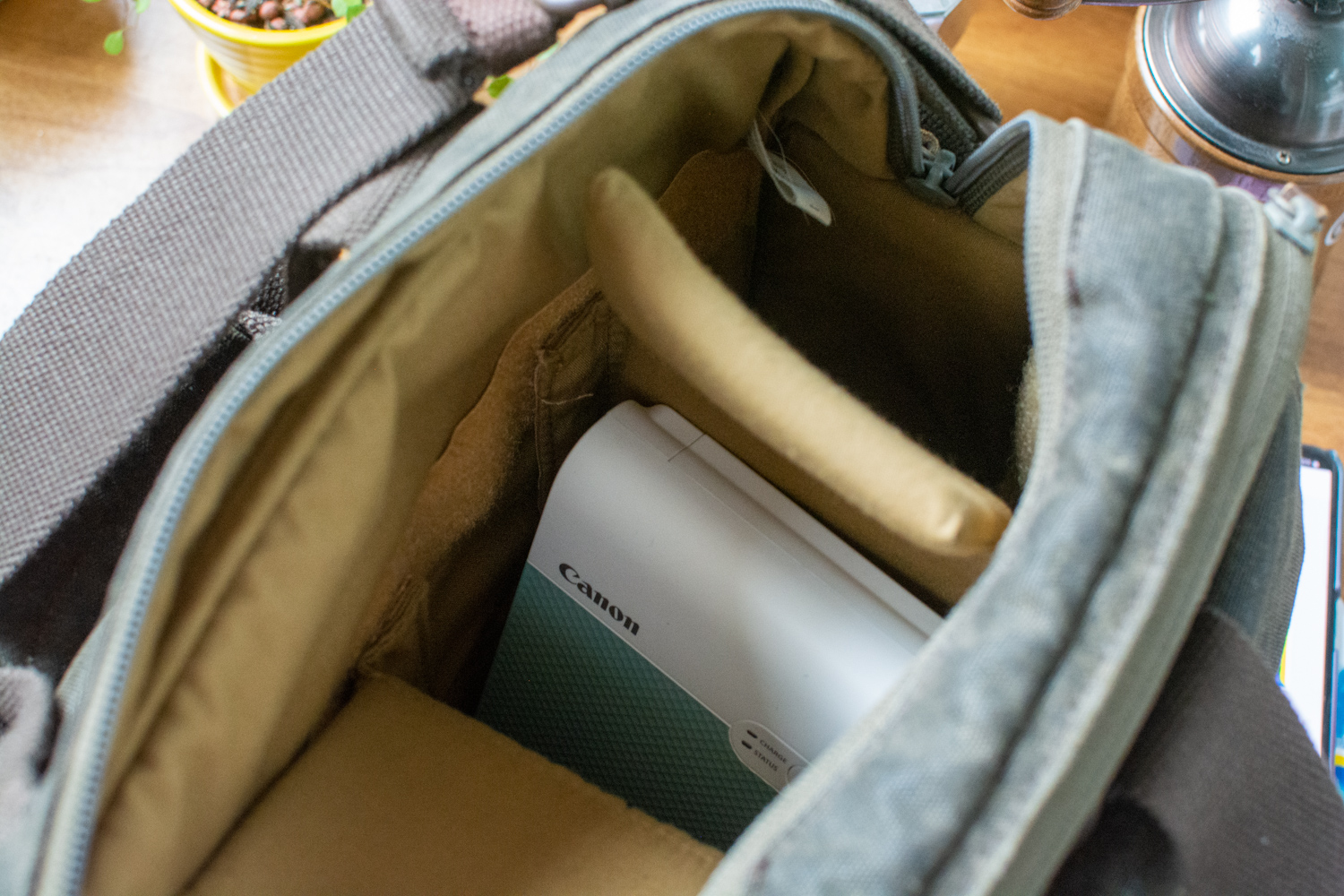
우리가 사진 인화(출력)을 잘 안 하는 이유가 돈보다는 귀찮아서 안 합니다. 사진 여러 장을 출력할 경우는 온라인 인화 사이트를 이용하면 되지만 단 1장 출력하고 싶을 때는 그냥 사진 인화를 포기합니다. 그런 소중하고 간직한 순간을 물리적 크기가 있는 사진으로 간직하게 해주는 것이 캐논 셀피스퀘어 QX10입니다.

가격은 캐논 셀피스퀘어 QX10은 165,000원이고 스티커 인화지 20장과 잉크 카트리지가 들어간 XS-20L 패키지를 포함하면 182,900원입니다. 인화지 1장 당 가격은 약 900원으로 캐논 셀피스퀘어 QX10만 구매하면 1장당 900원의 스티커 사진을 이용해서 다양하게 활용할 수 있습니다.
캐논 셀피스퀘어 QX10 더 알아보기 및 구매하기 www.canon-ci.co.kr/estore/detailview/18351
캐논코리아컨슈머이미징
캐논의 EF렌즈 정보 뿐만 아니라 렌즈 사용후기, 렌즈 소개, 캐논 EF렌즈의 역사, 사진 촬영 팁 등 다양한 컨텐츠를 만나실 수 있습니다.
www.canon-ci.co.kr

지금 모바일 포토프린터 캐논 셀피스퀘어 QX10을 구매하면 아이코닉 스크랩북을 사은품으로 제공합니다.

아이코닉 스크랩북은 13,500 원하는 80페이지의 고급진 스프링 노트로 포토스티커와 메모를 해서 나만의 스크랩북을 만들 수 있습니다. 디자인하는 분들이나 자료 정리 좋아하고 학과 과제용으로 다양한 곳을 촬영해야 하는 분들이나 포토북 만들고 싶은 분들에게 좋은 고급 스크랩북입니다.
일부 매장에서는 사은품을 안 줄 수 있으니 구매 전에 아이코닉 스크랩북 주냐고 물어보세요. 재고 소진시 이벤트는 종료되니 구매 결정을 했으면 후딱 구매를 하세요. 구매 및 자세한 이벤트 내용은 아래 URL을 클릭해 주세요.
https://www.canon-ci.co.kr/event/Detail?evntSeq=27732&evntStatus=01&utm_source=naver&utm_medium=pr_blog&utm_campaign=202008_QX10_gift_promotion
캐논코리아컨슈머이미징
캐논의 EF렌즈 정보 뿐만 아니라 렌즈 사용후기, 렌즈 소개, 캐논 EF렌즈의 역사, 사진 촬영 팁 등 다양한 컨텐츠를 만나실 수 있습니다.
www.canon-ci.co.kr
<캐논코리아컨슈머이미징으로부터 제품을 대여받아 제작되었다>



